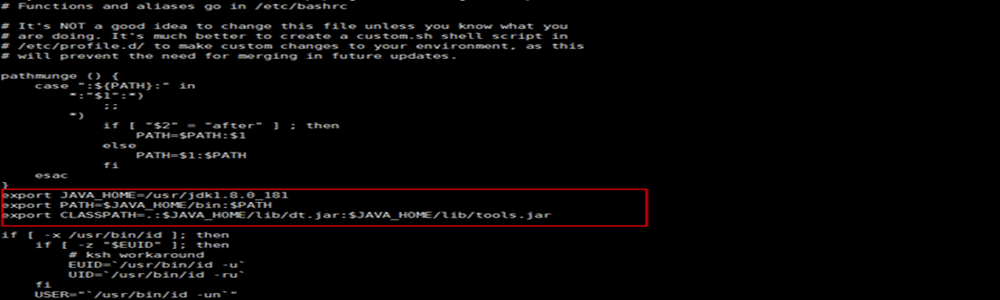今天我来讲一下在Linux下各环境的搭建,主要就讲一下jdk、MySQL、和一个代理服务器nginx
1、 jdk的安装配置
1)卸载自带openjdk
当我们拿到一个全新的ECS的时候上面有的会自带一个openjdk,但是我们一般不会用这个,所以在这里我们会先卸载这个自带的jdk
1: 查看是否自带openjdk ,用命令 java –version
java version "1.6.0"
OpenJDK Runtime Environment (build 1.6.0-b09)
OpenJDK 64-Bit Server VM (build 1.6.0-b09, mixed mode)
2: 卸载jdk,我们通过java –version 看到安装的是jdk1.6那么接下在我们直接用yum命令卸载,简单粗暴
yum -y remove java-1.6.0-openjdk*
然后会看到最后卸载成功,注意,我们查到安装的那个版本就卸载那个版本
2)安装jdk (tar包)
这里演示的是tar包的方式安装,这种方式我个人比较喜欢,安装位置比较容易查看,后面配置什么的都在自己的把控范围内
1:下载jdk
jdk官网:https://www.oracle.com/technetwork/java/javase/downloads/index-jsp-138363.html
然后找到下载的链接复制一下然后我们去服务器上去下载,这样比较快捷方便,直接用wget命令下载就行,但是这里需要注意的就是wget命令下载的时候前面需要加上cookie,不然是下载之后发现只有几K,明显是不对的,这里我以下载jdk1.8为例来演示
等全部下载下来之后可以查看一下大小,是的没毛病,跟官网上的大小一样
上面这种下载方式已经不能用了,
本地下载的时候,
新方法:
一):先下载到本地,再上传到服务器(不推荐,下载到本地和上传到服务器速度都慢)
二):在本地获取下载地址,在服务器上通过wget来下载,基本上三到五秒就搞定了(极力推荐)
1):用orcale账号登录jdk官网
2):打开控制台,查看Network
3) :根据你对应的系统,下载对应的包,在点击下载之前清空控制台所有的请求信息,然后再点击下载
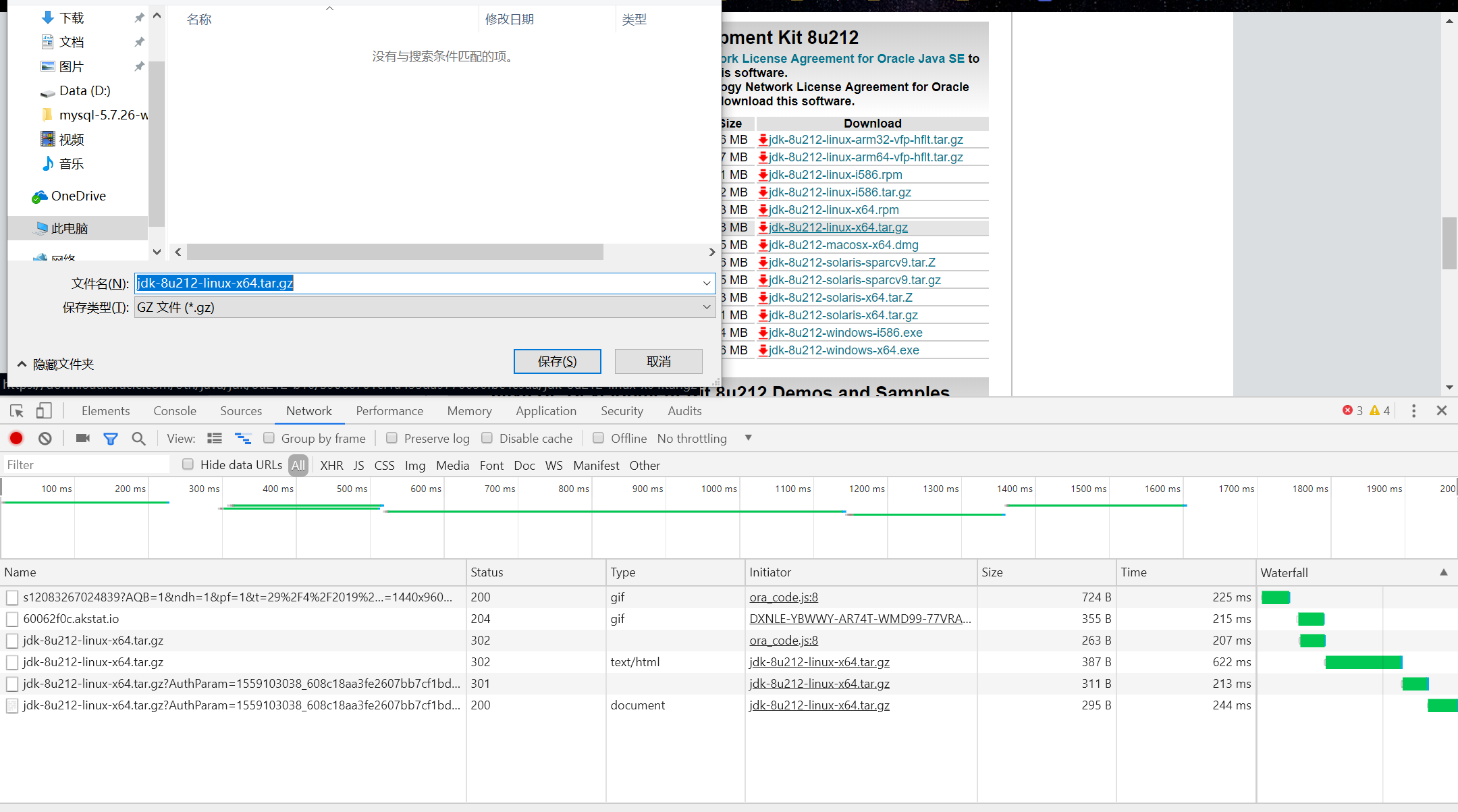
这里其实请求都是一样的,只是每次后面的AuthParam参数不同,不必深究
5)在你的服务器上直接用wget命令 加上这个地址几秒就下载好了,下载好之后会发现不是正常的压缩文件,没事我们还是一样用
tar -zxf <下载好的包名> 解压出来就行了
2: 解压下载下来的tar包
jdk tar -zxf jdk-8u181-linux-x64.tar.gz
3:配置环境变量
编辑/etc/profile 配置文件文件(如果是首次配置可以把这个文件备份一下,如果真出现问题是在没办法的情况下直接把原来的配置文件弄回来用,自己曾经确实弄错过,把系统环境变量PATH不小心删了导致所有命令都不能用了),言归正传
编辑profile文件,使用 vi /etc/profile 加上这三句话就行了
这里是需要添加的环境变量,根据你jdk位置和目录名自行调整
1 export JAVA_HOME=/usr/local/jdk1.8.0_181
2 export PATH=$JAVA_HOME/bin:$PATH
3 export CLASSPATH=.:$JAVA_HOME/lib/dt.jar:$JAVA_HOME/lib/tools.jar
然后使配置生效 source /etc/profile
4:验证 java -version
配置完成
2、安装MySQL5.7
mysql官网:https://www.mysql.com/
1)安装前先确定是否安装了MySQL服务 rpm -qa | grep mysql
如果已经安装就直接全部删除yum -y remove mysql-libs.x86_64
2) 因为默认的源中没有mysql5.7 所以需要我们自己下
wget http://repo.mysql.com/mysql57-community-release-el7-8.noarch.rpm
3) 安装
rpm -ivh mysql57-community-release-el7-8.noarch.rpm
yum install mysql-server
然后一路 Y 下去
至此,我们的MySQL已经安装好了,但是我们还需要启动,还需要密码登陆
4)启动mysql并获取默认密码
启动mysql:service mysqld start
启动之后会在/var/log/mysqld.log的日志中生成一个默认密码,我们找到它
然后用这个密码登陆我们的数据库,登陆成功之后发现什么操作都没法做,让我们先修改密码,因为5.7采用了密码强度验证插件,所以密码一定要足够繁琐,否则是会设置失败的(当然也可以修改配置去降低密码强度,但是不推荐这种做法)
5)修改密码
SET PASSWORD = PASSWORD('你设置的密码');
ALTER USER 'root'@'localhost' PASSWORD EXPIRE NEVER;
flush privileges;
6)但是一般情况下我们会通过外网工具连接数据库做操作,需要设置允许访问MySQL的地址
//这里的密码可以是新密码也可以是你之前设置的密码
grant all privileges on *.* to root@"%" identified by "密码";
7)至此,mysql安装完毕
3、安装Nginx
在线安装:
由于在安装nginx的过程中需要g++、gcc、openssl-devel、pcre-devel和zlib-devel的依赖库
所以先安装所需要的依赖库
1) yum install gcc-c++
yum install pcre pcre-devel
yum install zlib zlib-devel
yum install openssl openssl--devel
2) 下载nginx
Wget http://nginx.org/download/nginx-1.15.5.tar.gz
3) 解压缩 tar –zxf nginx-1.15.5.tar.gz
产生一个nginx-1.15.5 目录,进入nginx-1.15.5目录
4)安装
编译: ./configure #默认安装目录是/usr/local 如果要指定安装目录在后面加上 --prefix=/usr/local/nginx 安装 make
make install
5) 在/usr/local目录下会产生一个nginx目录
这个目录就是我们安装的目录,启动文件是sbin/nginx
6) 我们的第一步就是为安装的时候提供的一个编译环境,而我们nginx的运行是不用依赖步骤一的库,如果有一天你有一台无法连接外网的服务器需要你安装nginx,而又恰好上面又没有nginx需要的编译环境,这个时候我们第一想法就是按上编译环境就好了,但是由于其中的某些依赖库在离线状态下特别难搞定(有集成好的一体包的除外),这种情况下我们可以选择跳过编译过程,在另一台可联网设备上把编译好的nginx包打包放到无外网的服务器上(切记nginx目录在两台服务器的位置一定要一模一样,否则会找不到目录)
7)给出一些编译选项,可供选择,一般用不到
--prefix=path 定义一个目录,存放服务器上的文件 ,也就是nginx的安装目录。默认使用 /usr/local/; --with-pcre=/pcre-8.37 设置PCRE库的源码路径。PCRE库的源码需要从PCRE网站下载并解压。 --with-zlib=/zlib-1.2.8 设置的zlib库的源码路径。要下载从 zlib并解压。 --with-openssl=/openssl-1.0.1t
--without-http_gzip_module 不编译压缩的HTTP服务器的响应模块。编译并运行此模块需要zlib;
--without-http_rewrite_module 不编译重写模块。编译并运行此模块需要PCRE库支持;
--without-http_proxy_module 不编译http_proxy模;
--with-http_ssl_module 使用https协议模块。默认情况下,该模块没有被构建。建立并运行此模块的OpenSSL库是必需的;
8) 贴上三个链接,避免以后再找
pcre:http://ftp.pcre.org/pub/pcre
http://ftp.pcre.org/pub/pcre/pcre-8.37.tar.gz
zlib:http://www.zlib.net/fossils/
http://www.zlib.net/fossils/zlib-1.2.8.tar.gzopenssl:https://ftp.openssl.org/source
http://distfiles.macports.org/openssl/openssl-1.0.1k.tar.gz
好了,jdk、MySQL、nginx的安装已经全部完成了,(哪位大神那如果有nginx编译所需环境的依赖的一体包的话请给一份呗,小弟感激不尽

)